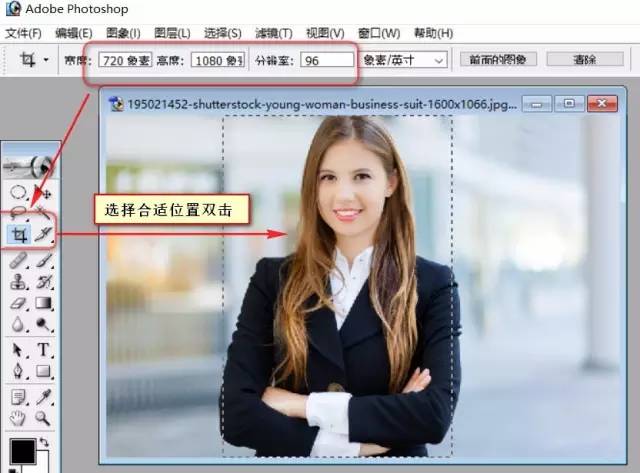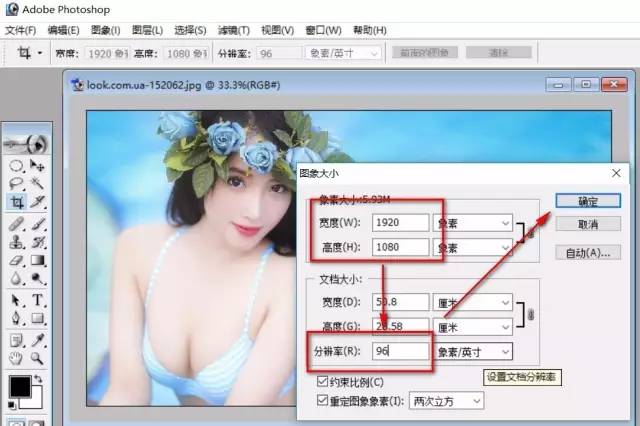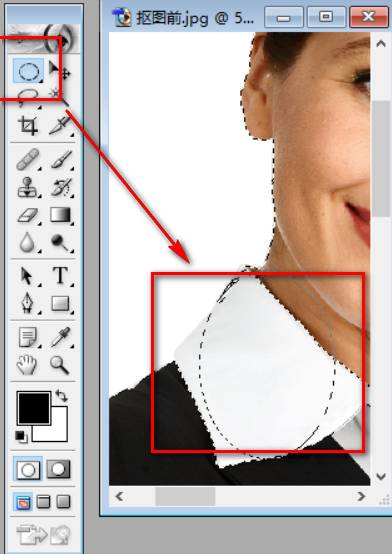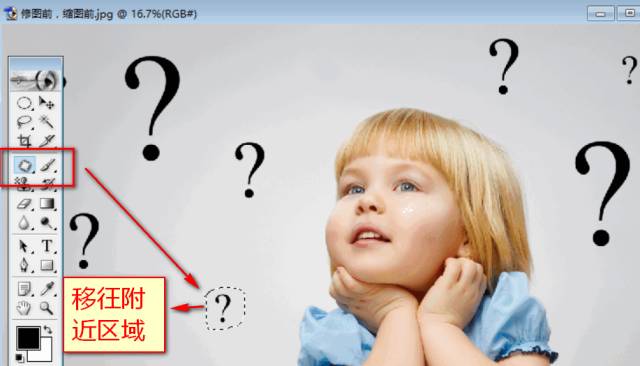原创 2017-02-24 Teliss [布衣公子PPT]
http://v.163.com/paike/VC73IQO0L/VCD4UPFO8.html
▲本期分享技能请观看
很多人都担心如果我不会PS技术,我的PPT技能是否就瘸了?PS难学不?要公子说,PS那是相当的难。但是,相对从辅助PPT的角度来说,我们只要会几个简单常用的技能即可。从公子自身的角度,推荐您学会使用PS来进行裁图、缩图、取图、抠图、修图。虽然裁图、缩图、抠图等几个功能在PPT中也能够实现,但PS来的更高效、更精细。
关于PS软件的使用说明。对于我们只是用来辅助PPT制作的初学者来说,购买较为昂贵的专业PS软件是奢侈的。PS是非常常用的软件,网络可以找到大量的精简版、绿色版软件。本次公子也提供了该软件的下载(文末有下载地址),一个是陪伴公子十几年的中文袖珍版(只有21M),一个是相对专业的CS4绿色免安装版(256M),本次图片及视频展示使用的是中文袖珍版,说明了这些功能之简单,如此古老的版本都可以满足。
使用PS裁图,公子重点推荐多个图片裁剪为统一尺寸的情况,应用场景如年度员工颁奖PPT中优秀员工照片事先裁剪为统一尺寸,可更高效制作PPT。
步骤概述如下:
①将目标图片拖入PS
②单击裁切工具设置宽高及分辨率(如图示)
③选择图片区域进行裁切
④保存裁切后的图片
温馨提示:
①裁切时可以根据需要移动选框
②为防止原图丢失,您需要备份好原始图片。
缩图即缩小图片,为什么要缩小呢?相机拍摄的象素都很高,一般一张照片都要5-10M,因此,需要对这些图片进行压缩处理。虽然PPT也能压缩图片,但是PS更高效方便,可以精确设置宽、高、分辨率。
步骤概述如下:
①将目标图片拖入PS
②右键单击图片标题栏选择「图像大小」出现图示界面(如图示)
③设置宽、高、分辨率后保存
温馨提示:
①缩图时请将「约束比例」勾上
②备份好原始图片
取图指的是从PSD素材中取出需要的PNG素材,如商务人物等。这也是布衣公子大量PNG商务人物的搜集秘籍。
步骤概述如下:
①将目标PSD拖入PS并打开
②在右侧窗格中让目标素材(如人物)的图层显示,并单击选中该图层
③Ctrl+A,Ctrl+C,Ctrl+N,Ctrl+V,Ctrl+shift+S,如上图案例,选择拿纸飞机的商务男那一层后,在左侧图片中Ctrl+A全选图片,Ctrl+C复制图片,Ctrl+N新建一个PSD文件,Ctrl+V将刚才复制的人物图层粘贴,Ctrl+shift+S保存为PNG格式图片即可。
温馨提示:
①PSD素材来源:千图网、素材中国等
②有些PSD比较大,需要使用高版本PS
PNG格式的图片是一种背景透明的图片,因此,在PPT排版中非常灵活也显得高大上,如下图,是《S010-培训课件通用PPT 38元(布衣公子作品)@teliss》中的封底,就使用了PNG格式的图片。
PNG格式的图片如何获取呢?除了直接搜索搜集PNG格式的图片、从PSD素材中导出PNG图片这两种方法外,还可以使用抠图的方式来获取我们想要的PNG格式图片素材(当然,还可以从矢量素材中导出PNG格式图片,这个以后再介绍)。
现在PPT中也可以抠图了,但仅限于当图片的背景单一且对比鲜明、界限清晰时,抠图会比较容易,但是复杂的背景情况或局部界限模糊时,则需要PS了。在长期的抠图实践中,布衣公子摸索出了抠图的「环切法」,可以非常精细化的将背景和前景目标图形分割开来。
步骤概述如下:
①将目标图片拖入PS
②使用魔棒工具单击背景区域(如上图), Ctrl+shift+I反选,Ctrl+alt+鼠标滚轮放大图片后,按住Shift用「环切法」进行精细选择(如下图)。
③选好后, Ctrl+C,Ctrl+N,Ctrl+V,Ctrl+shift+S,即Ctrl+C复制图片,Ctrl+N新建一个PSD文件,Ctrl+V将刚才抠好的人物粘贴,Ctrl+shift+S保存为PNG格式图片即可。
▲「环切法」精细化选择抠图区域
温馨提示:
①抠图时按住shift时增加选择,alt是减少选择
②为抠图更精细,细节部分尽可能放大显示
当我们找到了一张非常合适的图片,但是图片中有些元素我们想要去掉时,可以使用PS的修补工具进行修图,其功能非常实用。
如下图,是作品《64-课程开发实务(布衣公子作品)2015.08.01版@teliss》中的前言页,我相信这个背景图片很多人一定喜欢,大家下载了这份作品就可以直接获得了该图片。但大家不知道的是,这张图片原本不是这样,原来其中有许多问号,是布衣公子通过PS的修补工具才使之去除噪音清除杂质如此清爽。
原始图片即下图展示中的图片:
步骤概述如下:
①将目标图片拖入PS
②选择左侧工具窗口中的「修补工具」,圈中欲修补的区域,移往附近颜色及背景相近的区域(如上下图示)
温馨提示:修补如同植皮,一定要选择视觉效果相近(几乎相同)的区域,修补后看不出来是修补的才行。
本期教程是布衣公子最常使用的PS技术,虽然非常简单,但需要您动手尝试才能掌握?如果您还有更好的方法,布衣公子欢迎您第一时间批评指正。
如果您看文字的内容觉得崩溃,那您可以在wifi环境下观看视频。如果您觉得视频字小看不清楚,您还可以下载后观看,如果还是看不清楚,请佩戴眼镜观看。
本篇文章匹配的相关PPT、视频、软件、图片及WORD教程下载:
http://pan.baidu.com/s/1c1YIPtY
如果您有任何PPT技能方面的问题想跟公子沟通,您可以在公众号给公子留言哦!有可能您的问题就会在下一个视频中出现哦!
布衣公子2015-2016两年大合集已发布
详情单击:布衣公子两年PPT作品大合集